- ನಿಜವಾದ Windows 11 Pro ಕೀಗಳನ್ನು ಪಡೆಯಲು ಸುರಕ್ಷಿತ ಪಾವತಿಗಳು ಮತ್ತು ಸ್ಪಷ್ಟ ನೀತಿಗಳನ್ನು ಹೊಂದಿರುವ ಅಧಿಕೃತ ಮರುಮಾರಾಟಗಾರರಿಗೆ ಆದ್ಯತೆ ನೀಡಿ.
- ಹೊಂದಾಣಿಕೆಯನ್ನು ಪರಿಶೀಲಿಸಿ (TPM 2.0, UEFI/Secure Boot), ಅಧಿಕೃತ ISO ಅನ್ನು ಡೌನ್ಲೋಡ್ ಮಾಡಿ ಮತ್ತು ನಿಮ್ಮ 25-ಅಕ್ಷರಗಳ ಕೀಲಿಯೊಂದಿಗೆ ಅದನ್ನು ಸಕ್ರಿಯಗೊಳಿಸಿ.
- ಸರಿಯಾದ ಪರವಾನಗಿಯನ್ನು (OEM, ಚಿಲ್ಲರೆ ವ್ಯಾಪಾರ, ಸಂಪುಟ ಅಥವಾ ನವೀಕರಿಸಿದ) ಆರಿಸಿ ಮತ್ತು ಬೆಂಬಲ, ಖಾತರಿ ಮತ್ತು ಪರಿಶೀಲಿಸಿದ ವಿಮರ್ಶೆಗಳನ್ನು ಪರಿಗಣಿಸಿ.
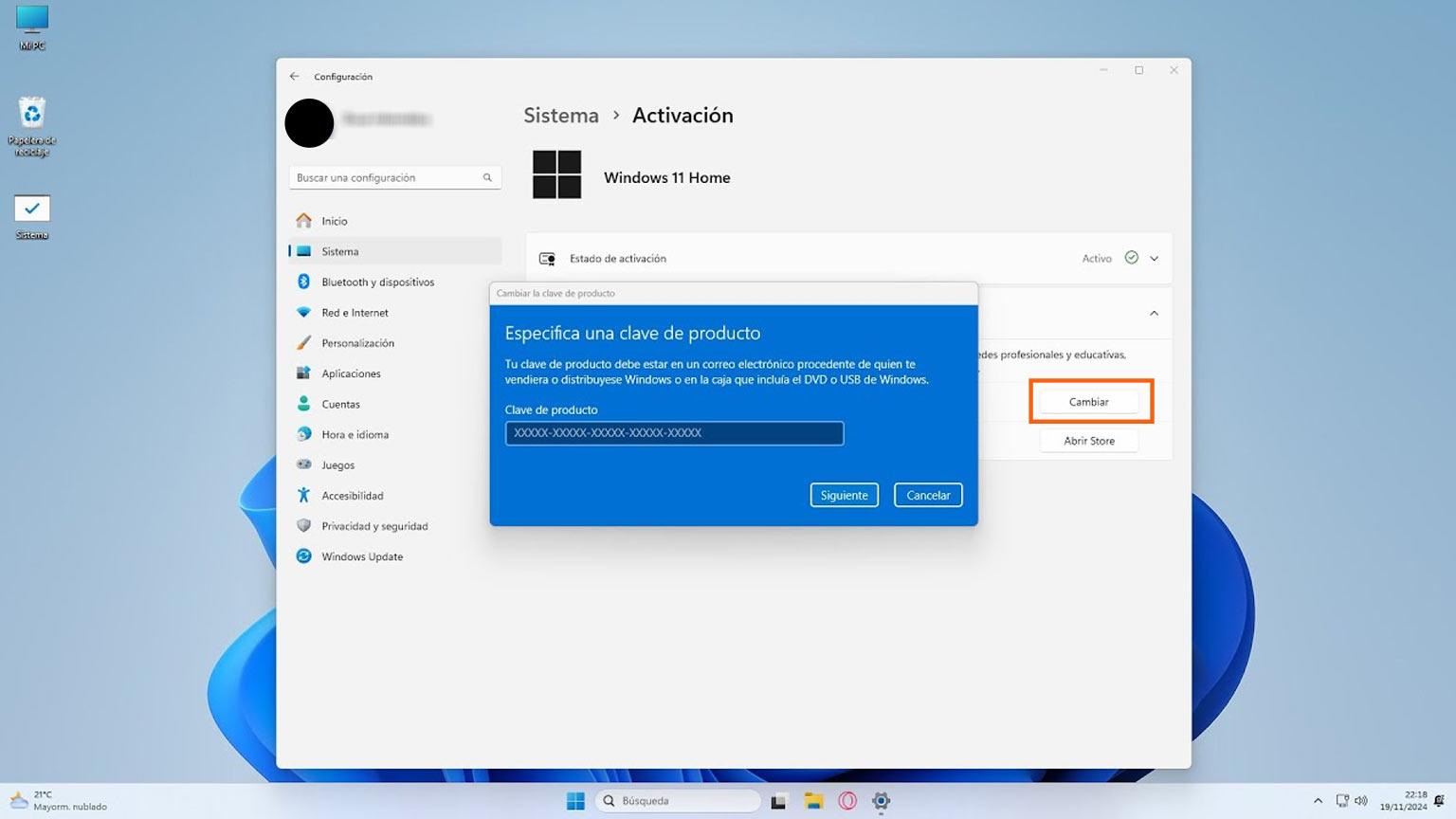
ಸ್ಪಷ್ಟ ಮತ್ತು ನೇರವಾದ ಭಾಷೆಯಲ್ಲಿ ವಿವರಿಸುತ್ತೇನೆ, ನಿಜವಾದ ವಿಂಡೋಸ್ 11 ಪ್ರೊ ಪರವಾನಗಿಯನ್ನು ಹೇಗೆ ಪಡೆಯುವುದುನೀವು ಅದನ್ನು ಸುರಕ್ಷಿತವಾಗಿ ಎಲ್ಲಿ ಖರೀದಿಸಬೇಕು ಮತ್ತು ಅದನ್ನು ಸರಿಯಾಗಿ ಸ್ಥಾಪಿಸುವುದು ಮತ್ತು ಸಕ್ರಿಯಗೊಳಿಸುವುದು ಹೇಗೆ ಎಂಬುದನ್ನು ಕಲಿಯುವಿರಿ. ಜೊತೆಗೆ, ಇದು ಹೋಮ್ ಆವೃತ್ತಿಗಿಂತ ಹೇಗೆ ಭಿನ್ನವಾಗಿದೆ, ನಿಮ್ಮ ಪಿಸಿ ಅವಶ್ಯಕತೆಗಳೇನು ಮತ್ತು ಸಂಶಯಾಸ್ಪದ ಕೊಡುಗೆಗಳಿಗೆ ಬಲಿಯಾಗದೆ ಕಾನೂನುಬದ್ಧವಾಗಿ ಹಣವನ್ನು ಹೇಗೆ ಉಳಿಸುವುದು ಎಂಬುದನ್ನು ನೀವು ನೋಡುತ್ತೀರಿ.
ವಿಂಡೋಸ್ 11 ಪ್ರೊ ಏಕೆ ಯೋಗ್ಯವಾಗಿದೆ ಮತ್ತು ಅಧಿಕೃತವಾಗಿ ಎಷ್ಟು ವೆಚ್ಚವಾಗುತ್ತದೆ
ವೃತ್ತಿಪರ ಮಟ್ಟದಲ್ಲಿ ಮತ್ತು ಬೇಡಿಕೆಯಿರುವ ಬಳಕೆದಾರರಿಗಾಗಿ, Windows 11 Pro ಸಂಯೋಜಿಸುತ್ತದೆ ಸುರಕ್ಷತೆ ಮತ್ತು ಉತ್ಪಾದಕತಾ ಪರಿಕರಗಳು ಅದು ವ್ಯತ್ಯಾಸವನ್ನು ಮಾಡುತ್ತದೆ: ನಿಮ್ಮ ಡೇಟಾವನ್ನು ಎನ್ಕ್ರಿಪ್ಟ್ ಮಾಡಲು ಬಿಟ್ಲಾಕರ್ರಿಮೋಟ್ ಡೆಸ್ಕ್ಟಾಪ್, ಗುಂಪು ನೀತಿ ನಿರ್ವಹಣೆ, ಡೊಮೇನ್ ಸೇರ್ಪಡೆ ಮತ್ತು ಅಜೂರ್ ಆಕ್ಟಿವ್ ಡೈರೆಕ್ಟರಿ ಬೆಂಬಲ, ಇತರವುಗಳಲ್ಲಿ ಸೇರಿವೆ. ಇವೆಲ್ಲವೂ ಸುಧಾರಿತ ಕೆಲಸದ ಹರಿವಿಗಾಗಿ ವಿನ್ಯಾಸಗೊಳಿಸಲಾದ ಆಧುನಿಕ, ದ್ರವ ಇಂಟರ್ಫೇಸ್ನಿಂದ ಪೂರಕವಾಗಿದೆ.
ಬೆಲೆಗೆ ಸಂಬಂಧಿಸಿದಂತೆ, ಪ್ರೊ ಆವೃತ್ತಿಯು ಅಧಿಕೃತ ಮೈಕ್ರೋಸಾಫ್ಟ್ ಅಂಗಡಿಯಲ್ಲಿ [ಬೆಲೆ ಕಾಣೆಯಾಗಿದೆ]. 259,00 € ಡಿಜಿಟಲ್ ಸ್ವರೂಪದಲ್ಲಿ. ಇದು ಮಾರುಕಟ್ಟೆ ಮಾನದಂಡವಾಗಿದೆ, ಆದಾಗ್ಯೂ ಮಾರಾಟ ಮಾಡುವ ಅಧಿಕೃತ ವಿತರಕರನ್ನು ಬಳಸಿಕೊಂಡು ಸಂಪೂರ್ಣವಾಗಿ ಕಾನೂನುಬದ್ಧವಾಗಿ ಮತ್ತು ಸುರಕ್ಷಿತವಾಗಿ ಹಣವನ್ನು ಉಳಿಸಲು ಮಾರ್ಗಗಳಿವೆ ಮೂಲ ಕೀಲಿಗಳು ಹೆಚ್ಚು ಸ್ಪರ್ಧಾತ್ಮಕ ಬೆಲೆಗಳಲ್ಲಿ.
ನಿಜವಾದ ಪರವಾನಗಿಯನ್ನು ಆಯ್ಕೆ ಮಾಡುವುದು ಕೇವಲ ತತ್ವದ ವಿಷಯವಲ್ಲ: ಅದು ಖಾತರಿಪಡಿಸುತ್ತದೆ ವಿಂಡೋಸ್ ನವೀಕರಣದ ಮೂಲಕ ನವೀಕರಣಗಳುಸಿಸ್ಟಂ ಸ್ಥಿರತೆ ಮತ್ತು ಬಳಕೆಯ ನಿಯಮಗಳ ಅನುಸರಣೆ. ಅಮಾನ್ಯ ಕೀಗಳು ಅಥವಾ ಬದಲಾದ ಆವೃತ್ತಿಗಳನ್ನು ಬಳಸುವುದರಿಂದ ಉಂಟಾಗುವ ಸಕ್ರಿಯಗೊಳಿಸುವಿಕೆ ಸಮಸ್ಯೆಗಳು, ಲಾಕ್ಔಟ್ಗಳು ಅಥವಾ ವೈಫಲ್ಯಗಳನ್ನು ತಪ್ಪಿಸಲು ಇದು ನಿಮಗೆ ಸಹಾಯ ಮಾಡುತ್ತದೆ.
ಆ ಹೆಚ್ಚುವರಿ ವಿಶ್ವಾಸಾರ್ಹತೆಯು ಮಧ್ಯಮ ಮತ್ತು ದೀರ್ಘಾವಧಿಯಲ್ಲಿ ನಿಜವಾದ ಉಳಿತಾಯತನ್ನನ್ನು ತಾನು ನವೀಕರಿಸಿಕೊಳ್ಳುವ ಮತ್ತು ನಿಮಗೆ ಹೆಚ್ಚು ಅಗತ್ಯವಿರುವಾಗ ನಿಮ್ಮನ್ನು ನಿರಾಸೆಗೊಳಿಸದ ಸ್ಥಿರ ವ್ಯವಸ್ಥೆಯು ಚಿನ್ನದ ತೂಕಕ್ಕೆ ಯೋಗ್ಯವಾಗಿದೆ.
ಸುರಕ್ಷಿತ ಕೀಲಿಯನ್ನು ಎಲ್ಲಿ ಖರೀದಿಸಬೇಕು ಮತ್ತು ವಿಶ್ವಾಸಾರ್ಹ ಅಂಗಡಿಗಳನ್ನು ಹೇಗೆ ಗುರುತಿಸುವುದು
ಹೋಗುವುದು ಸುಲಭ ಮತ್ತು ವೇಗವಾದ ಮಾರ್ಗವಾಗಿದೆ ಪ್ರಮಾಣೀಕರಣಗಳೊಂದಿಗೆ ಯುರೋಪಿಯನ್ ವಿತರಕರು ನಿಜವಾದ ಸಾಫ್ಟ್ವೇರ್ ಮಾರಾಟ ಮಾಡುವ, ಡಿಜಿಟಲ್ ವಿತರಣೆಯನ್ನು ನೀಡುವ ಮತ್ತು ಸ್ಪ್ಯಾನಿಷ್ನಲ್ಲಿ ಬೆಂಬಲವನ್ನು ಒದಗಿಸುವ ಸಂಸ್ಥೆಗಳು. ಮಿಸ್ಟರ್ ಕೀ ಶಾಪ್ನಂತಹ ವಿಶೇಷ ಸಂಸ್ಥೆಗಳು ತಮ್ಮ ಅನುಭವಕ್ಕಾಗಿ (18 ವರ್ಷಗಳಿಗಿಂತ ಹೆಚ್ಚು) ಮತ್ತು Windows 11, ಮೈಕ್ರೋಸಾಫ್ಟ್ ಆಫೀಸ್, ಆಂಟಿವೈರಸ್ ಸಾಫ್ಟ್ವೇರ್, ವೃತ್ತಿಪರ ಸಾಫ್ಟ್ವೇರ್ ಮತ್ತು ಆಪರೇಟಿಂಗ್ ಸಿಸ್ಟಮ್ಗಳಿಗೆ ಪರವಾನಗಿಗಳನ್ನು ನೀಡುವುದಕ್ಕಾಗಿ ಎದ್ದು ಕಾಣುತ್ತವೆ. ತೃಪ್ತಿ ಖಚಿತ, ಇಲ್ಲದಿದ್ದರೆ ನಿಮ್ಮ ಹಣ ವಾಪಸ್..
ಈ ಅಂಗಡಿಗಳಲ್ಲಿ, ಸಂಪೂರ್ಣ ಪ್ರಕ್ರಿಯೆಯು ಆನ್ಲೈನ್ನಲ್ಲಿದೆ: ನೀವು ನಿಮಿಷಗಳಲ್ಲಿ ಶಾಪಿಂಗ್ ಮಾಡಿ ಮತ್ತು ಸ್ವೀಕರಿಸುತ್ತೀರಿ ಇಮೇಲ್ ಮೂಲಕ ಕೀ ಮತ್ತು ಸೂಚನೆಗಳುಇದು ಡಿಜಿಟಲ್ ವಿತರಣೆಯಾಗಿರುವುದರಿಂದ, ಯಾವುದೇ ಭೌತಿಕ ಸಾಗಣೆಗಳಿಲ್ಲ, ಪರಿಸರದ ಮೇಲಿನ ಪರಿಣಾಮ ಕಡಿಮೆ, ಮತ್ತು ನೀವು ನಿಮ್ಮ ಪರವಾನಗಿಯನ್ನು ಬಹುತೇಕ ತಕ್ಷಣವೇ ಪಡೆಯುತ್ತೀರಿ.
ವಿಶ್ವಾಸಾರ್ಹತೆಯ ಉತ್ತಮ ಸೂಚಕವೆಂದರೆ ಪತ್ತೆಹಚ್ಚಬಹುದಾದ ಮತ್ತು ಸುರಕ್ಷಿತ ಪಾವತಿಗಳನ್ನು ಕಂಡುಹಿಡಿಯುವುದು. ನೀವು ಈ ರೀತಿಯ ಆಯ್ಕೆಗಳನ್ನು ನೋಡುತ್ತೀರಿ ಪೇಪಾಲ್ (3 ಕಂತುಗಳಲ್ಲಿ ಪಾವತಿಯೊಂದಿಗೆ)ಕಾರ್ಡ್ಗಳಿಗೆ ಸ್ಟ್ರೈಪ್, ಕ್ಲಾರ್ನಾ, ಆಪಲ್ ಪೇ, ಗೂಗಲ್ ಪೇ, ಅಥವಾ ಅಮೆಜಾನ್ ಪೇ. ಇದರ ಜೊತೆಗೆ, ವ್ಯಾಪ್ತಿ ವಿಶ್ವಾಸಾರ್ಹ ಅಂಗಡಿಗಳು €2.500 ವರೆಗೆ ಗ್ಯಾರಂಟಿ ನೀಡುತ್ತವೆ ಇದು ವ್ಯವಹಾರದ ಗಂಭೀರತೆಯನ್ನು ದೃಢೀಕರಿಸುವ ಒಂದು ಪ್ಲಸ್ ಆಗಿದೆ.
ಮತ್ತೊಂದು ಪ್ಲಸ್ ಎಂದರೆ ಘನ ಕ್ಯಾಟಲಾಗ್: ಇಂದ ವಿಂಡೋಸ್ 11 ಮತ್ತು ಆಫೀಸ್ 2024 ವಿಂಡೋಸ್ ಸರ್ವರ್, ಆಟೋಡೆಸ್ಕ್ ಪರವಾನಗಿಗಳು (ಆಟೋಕ್ಯಾಡ್ 2026 ಸೇರಿದಂತೆ), ಆಂಟಿವೈರಸ್, VPN ಮತ್ತು ವೃತ್ತಿಪರ ಉಪಯುಕ್ತತೆಗಳವರೆಗೆ. ಸಾಮಾನ್ಯವಾಗಿ, ಪ್ರತಿ ಖರೀದಿಯೊಂದಿಗೆ ನೀವು ಸ್ವೀಕರಿಸುತ್ತೀರಿ ಹಂತ ಹಂತದ ಮಾರ್ಗದರ್ಶಿಗಳು ಡೌನ್ಲೋಡ್ ಮಾಡಲು, ಸ್ಥಾಪಿಸಲು ಮತ್ತು ಸಕ್ರಿಯಗೊಳಿಸಲು, ನಿಮಗೆ ಹೆಚ್ಚು ಅನುಭವವಿಲ್ಲದಿದ್ದರೆ ಏನಾದರೂ ಕೀಲಿ.
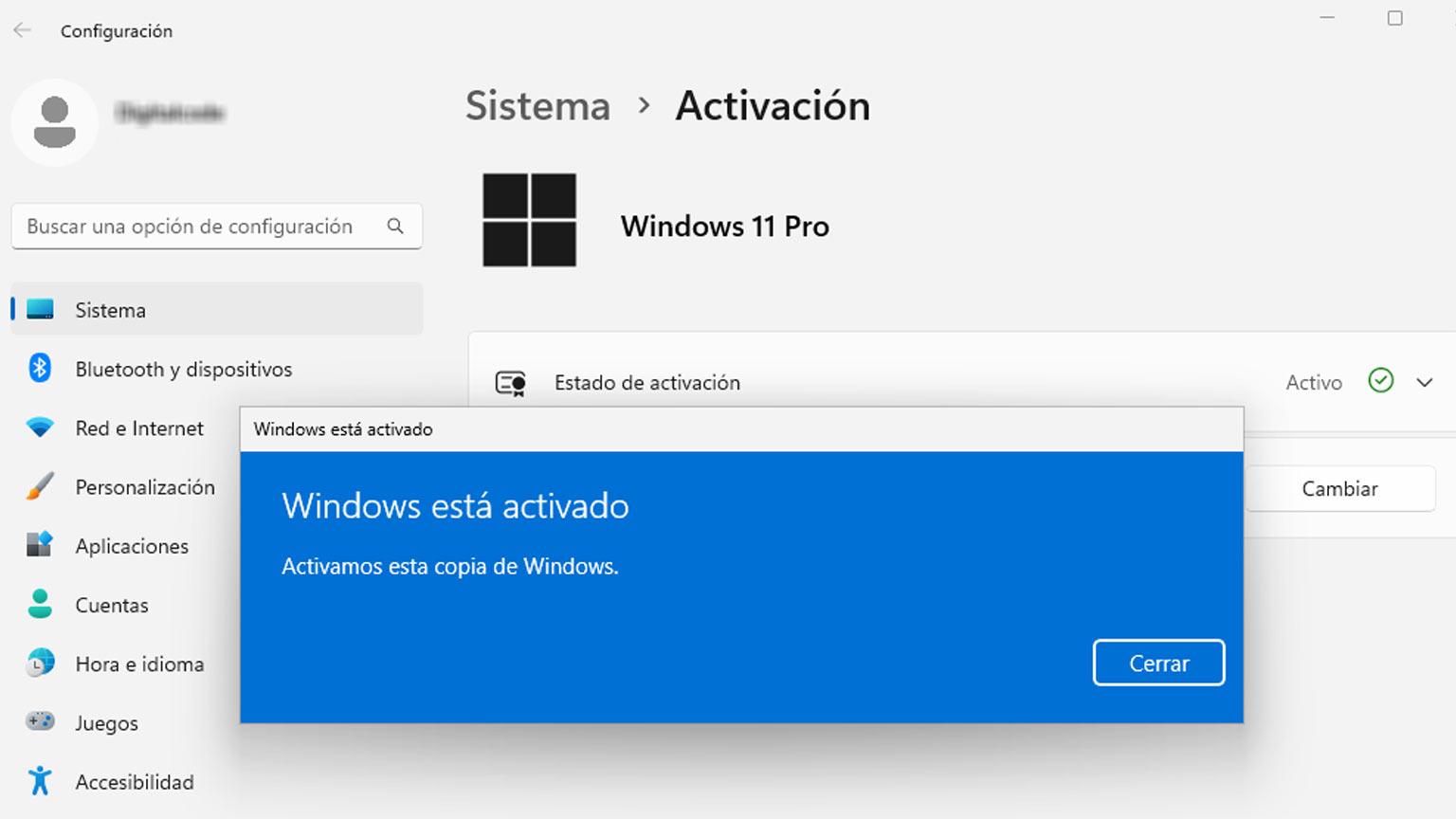
ಪರವಾನಗಿ ಪ್ರಕಾರಗಳು: OEM, ಚಿಲ್ಲರೆ ವ್ಯಾಪಾರ, ಪ್ರಮಾಣ ಮತ್ತು ಕಾನೂನುಬದ್ಧವಾಗಿ ನವೀಕರಿಸಲಾಗಿದೆ
ಖರೀದಿಸುವ ಮೊದಲು, ವಿವಿಧ ರೀತಿಯ ಕೀಗಳನ್ನು ಅರ್ಥಮಾಡಿಕೊಳ್ಳುವುದು ಮುಖ್ಯ. OEM ಪರವಾನಗಿಗಳು ಅವುಗಳನ್ನು ಒಂದೇ ಕಂಪ್ಯೂಟರ್ಗೆ ಜೋಡಿಸಲಾಗುತ್ತದೆ ಮತ್ತು ಸಾಮಾನ್ಯವಾಗಿ ವರ್ಗಾಯಿಸಲಾಗುವುದಿಲ್ಲ. ನೀವು ಆ ಪಿಸಿಯನ್ನು ವರ್ಷಗಳ ಕಾಲ ಇಟ್ಟುಕೊಳ್ಳಲು ಯೋಜಿಸಿದರೆ, ಅವು ಉತ್ತಮ ಮೌಲ್ಯವಾಗಿರಬಹುದು.
ಇದಕ್ಕೆ ವಿರುದ್ಧವಾಗಿ, ಚಿಲ್ಲರೆ ವ್ಯಾಪಾರ ಪರವಾನಗಿಗಳು ಅವು ಮತ್ತೊಂದು ಕಂಪ್ಯೂಟರ್ಗೆ ವರ್ಗಾಯಿಸಲು ಅವಕಾಶ ನೀಡುತ್ತವೆ (ಯಾವಾಗಲೂ ಒಂದೊಂದಾಗಿ). ಅವು ಹೆಚ್ಚು ಹೊಂದಿಕೊಳ್ಳುವವು, ಆದರೂ ಅವು ಹೆಚ್ಚು ದುಬಾರಿಯಾಗಿರುತ್ತವೆ. ಆಗಾಗ್ಗೆ ತಮ್ಮ ಹಾರ್ಡ್ವೇರ್ ಅನ್ನು ಅಪ್ಗ್ರೇಡ್ ಮಾಡುವ ಅಥವಾ ಬಹು ಕಂಪ್ಯೂಟರ್ಗಳನ್ನು ನಿರ್ವಹಿಸುವವರಿಗೆ, ಈ ಪೋರ್ಟಬಿಲಿಟಿ ತುಂಬಾ ಉಪಯುಕ್ತವಾಗಿದೆ.
ಸಹ ಇವೆ ಪರಿಮಾಣ ಪರವಾನಗಿಗಳುಇವುಗಳನ್ನು ಸಂಸ್ಥೆಗಳಿಗಾಗಿ ವಿನ್ಯಾಸಗೊಳಿಸಲಾಗಿದೆ. ಜಾಗರೂಕರಾಗಿರಿ, ಏಕೆಂದರೆ ದ್ವಿತೀಯ ಮಾರುಕಟ್ಟೆಯು ಕೆಲವೊಮ್ಮೆ ಪ್ರಶ್ನಾರ್ಹ ಮರುಮಾರಾಟಗಳನ್ನು ನೋಡುತ್ತದೆ. ಅದಕ್ಕಾಗಿಯೇ ಅಂಗಡಿಯು ತಾನು ಮಾರಾಟ ಮಾಡುವ ಕೀಗಳ ಮೂಲ ಮತ್ತು ಬಳಕೆಯ ನಿಯಮಗಳನ್ನು ಸ್ಪಷ್ಟವಾಗಿ ವಿವರಿಸುವುದು ಅತ್ಯಗತ್ಯ.
ಮತ್ತು ಒಂದು ಕುತೂಹಲಕಾರಿ ವ್ಯಕ್ತಿ ಇದ್ದಾರೆ: ದಿ ಕಾನೂನುಬದ್ಧವಾಗಿ ನವೀಕರಿಸಿದ ಪರವಾನಗಿ, ಅಧಿಕೃತ ನವೀಕರಣ ಕಾರ್ಯಕ್ರಮಗಳಿಂದ (MAR) ಪಡೆಯಲಾಗಿದೆ. ಇದು ಶಾಶ್ವತ ಪರವಾನಗಿಯಾಗಿದ್ದು, ನವೀಕರಿಸಿದ ಸಾಧನಕ್ಕೆ ಸಂಪೂರ್ಣವಾಗಿ ಮಾನ್ಯವಾಗಿದೆ, ಜೊತೆಗೆ ನಿಜವಾದ ಸಕ್ರಿಯಗೊಳಿಸುವಿಕೆ ಮತ್ತು ಪೂರ್ಣ ನವೀಕರಣಗಳು ಯಾವುದೇ ಶುಲ್ಕವಿಲ್ಲ. ನೀವು ಪೂರ್ಣ ಖಾತರಿಯೊಂದಿಗೆ ನವೀಕರಿಸಿದ ಪಿಸಿಯನ್ನು ಸಜ್ಜುಗೊಳಿಸಲು ಬಯಸಿದಾಗ ಈ ರೀತಿಯ ಕೀ ಸೂಕ್ತವಾಗಿದೆ.
ಯುರೋಪಿಯನ್ ಒಕ್ಕೂಟದಲ್ಲಿ, ಸಾಫ್ಟ್ವೇರ್ನ ಮರುಮಾರಾಟವು ಅಗತ್ಯತೆಗಳನ್ನು ಪೂರೈಸಿದರೆ ಸಾಧ್ಯವಿದೆ ನಿರ್ದೇಶನ 2009/24 / ಇಸಿಆದಾಗ್ಯೂ, ಮಾರಾಟಗಾರರು ಪರವಾನಗಿಯ ಪ್ರಕಾರ ಮತ್ತು ಅದರ ಮೂಲದ ಬಗ್ಗೆ ಪಾರದರ್ಶಕವಾಗಿರುವುದನ್ನು ಖಚಿತಪಡಿಸಿಕೊಳ್ಳಿ, ಇದರಿಂದ ಸಕ್ರಿಯಗೊಳಿಸುವಿಕೆ ಮತ್ತು ಬಳಕೆಯು ಕಾನೂನಿಗೆ ಅನುಸಾರವಾಗಿದೆ ಎಂದು ಸ್ಪಷ್ಟವಾಗುತ್ತದೆ.
ನಿಮ್ಮನ್ನು ನಿರಾಸೆಗೊಳಿಸದ ಅಂಗಡಿಯನ್ನು ಹೇಗೆ ಗುರುತಿಸುವುದು
ಅಹಿತಕರ ಸಂದರ್ಭಗಳಿಂದ ನಿಮ್ಮನ್ನು ಉಳಿಸಲು ಹಲವಾರು ಸರಳ ಮಾನದಂಡಗಳಿವೆ. ಮೊದಲು, ಬೇಡಿಕೆ ಕಾನೂನು ಪಾರದರ್ಶಕತೆಉತ್ಪನ್ನದ ಪ್ರಕಾರವು OEM, ಚಿಲ್ಲರೆ ವ್ಯಾಪಾರ, ಪರಿಮಾಣ ಅಥವಾ ನವೀಕರಿಸಲ್ಪಟ್ಟಿದೆಯೇ ಎಂಬುದನ್ನು ಅವರು ನಿರ್ದಿಷ್ಟಪಡಿಸಬೇಕು ಮತ್ತು ಪ್ರತಿ ಆಯ್ಕೆಯು ಏನನ್ನು ಒಳಗೊಂಡಿದೆ ಎಂಬುದನ್ನು ವಿವರಿಸಬೇಕು. ಅವರು ವಿವರಿಸದಿದ್ದರೆ, ಅನುಮಾನಾಸ್ಪದರಾಗಿರಿ.
ಎರಡನೆಯದಾಗಿ, ಮೌಲ್ಯೀಕರಿಸಿ ಪರಿಶೀಲಿಸಿದ ಅಭಿಪ್ರಾಯಗಳುನಿಜವಾದ ಪರಿಶೀಲನೆಯೊಂದಿಗೆ (ಮತ್ತು ಅನಾಮಧೇಯ ಸ್ಕ್ರೀನ್ಶಾಟ್ಗಳಲ್ಲ) ವಿಮರ್ಶೆ ವೇದಿಕೆಗಳು ಉತ್ತಮ ಸೂಚನೆಯಾಗಿದೆ. ಹೆಚ್ಚು ವಿಶ್ವಾಸಾರ್ಹ ಮತ್ತು ವಿವರವಾದ ವಿಮರ್ಶೆಗಳು, ಉತ್ತಮ.
ಮೂರನೆಯದಾಗಿ, ನಿಜವಾಗಿಯೂ ಪ್ರತಿಕ್ರಿಯಿಸುವ ಬೆಂಬಲ. ಕೆಲಸ ಮಾಡುತ್ತಿರುವ ಇಮೇಲ್ ಮತ್ತು ಫೋನ್ ಸ್ಪ್ಯಾನಿಷ್ ಮಾತನಾಡುವ ಯಾರಾದರೂ ಇದ್ದರೆ ಜೀವರಕ್ಷಕರಾಗಬಹುದು. ಕೆಲವು ಅಂಗಡಿಗಳು ಫೈಲ್ ಬ್ಯಾಕಪ್ಗಳೊಂದಿಗೆ ಮರುಸ್ಥಾಪಿಸುವಂತಹ ಹೆಚ್ಚುವರಿ ತಾಂತ್ರಿಕ ಬೆಂಬಲವನ್ನು ಸಹ ನೀಡುತ್ತವೆ ಅಥವಾ SSD ಅಪ್ಗ್ರೇಡ್ ಮತ್ತು ಉಪಕರಣಗಳ ಆಂತರಿಕ ಶುಚಿಗೊಳಿಸುವಿಕೆ; ಕೆಲವು ಅಂಗಡಿಗಳು ತಮ್ಮ ಸಂಖ್ಯೆಯನ್ನು (ಉದಾಹರಣೆಗೆ, 915996504) ಮತ್ತು ಸಂಪರ್ಕ ಫಾರ್ಮ್ ಅನ್ನು ಪ್ರಕಟಿಸಿ ಪ್ರಶ್ನೆಗಳಿಗೆ ಬಾಧ್ಯತೆಯಿಲ್ಲದೆ ಉತ್ತರಿಸುತ್ತವೆ.
ಮಲಗುವ ಕೋಣೆ, ಸ್ಪಷ್ಟ ಮರುಪಾವತಿ ನೀತಿಕೀ ಸಕ್ರಿಯಗೊಳ್ಳದಿದ್ದರೆ ಅಥವಾ ಸಮಸ್ಯೆ ಇದ್ದಲ್ಲಿ, ಅದನ್ನು ಪರಿಹರಿಸಲು ನಿಮಗೆ ಪಾರದರ್ಶಕ ಮತ್ತು ತ್ವರಿತ ಕಾರ್ಯವಿಧಾನದ ಅಗತ್ಯವಿದೆ. ಇದು ಸುರಕ್ಷಿತ ಪಾವತಿ ವಿಧಾನಗಳು ಮತ್ತು HTTPS ಡೊಮೇನ್ನೊಂದಿಗೆ ಸೇರಿ, ನಿಮಗೆ ವಿಶ್ವಾಸಾರ್ಹತೆಯ ಸಂಪೂರ್ಣ ಚಿತ್ರಣವನ್ನು ನೀಡುತ್ತದೆ.
ವಿಂಡೋಸ್ 11 ಪ್ರೊ ಅವಶ್ಯಕತೆಗಳು ಮತ್ತು ಹೊಂದಾಣಿಕೆಯನ್ನು ಹೇಗೆ ಪರಿಶೀಲಿಸುವುದು
Windows 11 Pro ಗೆ ತುಲನಾತ್ಮಕವಾಗಿ ಇತ್ತೀಚಿನ ಹಾರ್ಡ್ವೇರ್ ಬೇಸ್ ಅಗತ್ಯವಿದೆ, ನಿರ್ದಿಷ್ಟವಾಗಿ ಭದ್ರತೆಯ ಮೇಲೆ ಗಮನ ಹರಿಸಲಾಗಿದೆ. ಪ್ರಮುಖ ಅವಶ್ಯಕತೆಗಳು ಇವುಗಳನ್ನು ಒಳಗೊಂಡಿವೆ: TPM 2.0 (ಅಥವಾ ಇಂಟೆಲ್ ಪಿಟಿಟಿ ಅಥವಾ ಎಎಮ್ಡಿ ಎಫ್ಟಿಪಿಎಂನಂತಹ ಸಮಾನ) ಮತ್ತು ಫರ್ಮ್ವೇರ್ ಸುರಕ್ಷಿತ ಬೂಟ್ನೊಂದಿಗೆ UEFI ಸಕ್ರಿಯಗೊಳಿಸಲಾಗಿದೆ. ಇದು ಪರಿಶೀಲಿಸಿದ ಸ್ಟಾರ್ಟ್ಅಪ್ಗಳು ಮತ್ತು ಸಿಸ್ಟಮ್ ರಕ್ಷಣೆಯನ್ನು ಖಚಿತಪಡಿಸುತ್ತದೆ.
ಅಧಿಕೃತ ಕನಿಷ್ಠಗಳು ಸೇರಿವೆ: 64 GHz 1-ಬಿಟ್ CPU ಜೊತೆಗೆ 2 ಕೋರ್ಗಳು4 GB RAM, 64 GB ಸ್ಟೋರೇಜ್, WDDM 2.0 ಡ್ರೈವರ್ನೊಂದಿಗೆ ಡೈರೆಕ್ಟ್ಎಕ್ಸ್ 12 ಹೊಂದಾಣಿಕೆಯ ಗ್ರಾಫಿಕ್ಸ್ ಕಾರ್ಡ್, ಪ್ರತಿ ಚಾನಲ್ಗೆ 8 ಬಿಟ್ಗಳೊಂದಿಗೆ 9 ಇಂಚುಗಳಿಗಿಂತ ದೊಡ್ಡದಾದ HD (720p) ಡಿಸ್ಪ್ಲೇ ಮತ್ತು ಇಂಟರ್ನೆಟ್ ಸಂಪರ್ಕ ಕಾನ್ಫಿಗರೇಶನ್ ಮತ್ತು ನವೀಕರಣಗಳಿಗಾಗಿ.
ನಿಮ್ಮ ಕಂಪ್ಯೂಟರ್ ಅನ್ನು ಪರಿಶೀಲಿಸಲು, ಮೈಕ್ರೋಸಾಫ್ಟ್ ಈ ಉಪಕರಣವನ್ನು ನೀಡುತ್ತದೆ ಪಿಸಿ ಸಮಗ್ರತೆ ಪರಿಶೀಲನೆನೀವು ಅವಶ್ಯಕತೆಗಳನ್ನು ಪೂರೈಸುತ್ತೀರೋ ಇಲ್ಲವೋ ಎಂದು ಇದು ಸೆಕೆಂಡುಗಳಲ್ಲಿ ನಿಮಗೆ ತಿಳಿಸುತ್ತದೆ. ನೀವು ಪರೀಕ್ಷೆಯಲ್ಲಿ ಉತ್ತೀರ್ಣರಾಗದಿದ್ದರೆ, ಕೆಲವು ನಿರ್ಬಂಧಗಳನ್ನು ತಪ್ಪಿಸಲು ಅನಧಿಕೃತ ವಿಧಾನಗಳಿವೆ, ಆದರೆ ಅವುಗಳನ್ನು ಶಿಫಾರಸು ಮಾಡುವುದಿಲ್ಲ. ಸ್ಥಿರತೆ ಮತ್ತು ಸುರಕ್ಷತೆಗೆ ಕಾರಣಗಳು.
ನಿಮಗೆ ಇನ್ನೂ ಸಂದೇಹಗಳಿದ್ದರೆ, ಅನೇಕ ಪ್ರತಿಷ್ಠಿತ ಅಂಗಡಿಗಳು ಉಚಿತ ಸಲಹೆಯನ್ನು ನೀಡುತ್ತವೆ: ಅವು ಹೊಂದಾಣಿಕೆ, ಡೇಟಾ ವಲಸೆ ಮತ್ತು ವ್ಯಾಪಾರ ನೆಟ್ವರ್ಕ್ಗಳ ನಿಶ್ಚಿತಗಳನ್ನು ನಿರ್ಣಯಿಸಲು ನಿಮಗೆ ಸಹಾಯ ಮಾಡುತ್ತವೆ, ಇದರಿಂದಾಗಿ Windows 11 Pro ಗೆ ಅಪ್ಗ್ರೇಡ್ ಸುಗಮವಾಗಿರುತ್ತದೆ. ಸಾಧ್ಯವಾದಷ್ಟು ನಯವಾದ.
ವಿಂಡೋಸ್ 11 ಪ್ರೊ ಡೌನ್ಲೋಡ್ ಮಾಡಿ: ಅಧಿಕೃತ ISO ಅಥವಾ ಅಪ್ಗ್ರೇಡ್ ಸಹಾಯಕ
ನಿಮಗೆ ಎರಡು ಮುಖ್ಯ ಮಾರ್ಗಗಳಿವೆ. ಒಂದು ಡೌನ್ಲೋಡ್ ಮಾಡುವುದು ಅಧಿಕೃತ ISO ಚಿತ್ರ ನೀವು ಬೂಟ್ ಮಾಡಬಹುದಾದ USB ಡ್ರೈವ್ ಬಳಸಿ ಮೈಕ್ರೋಸಾಫ್ಟ್ ವೆಬ್ಸೈಟ್ನಿಂದ ಕ್ಲೀನ್ ಅನುಸ್ಥಾಪನೆಯನ್ನು ಮಾಡಬಹುದು (ನೀವು ಅದನ್ನು ಮೀಡಿಯಾ ಕ್ರಿಯೇಷನ್ ಟೂಲ್ ಅಥವಾ ರುಫಸ್ನೊಂದಿಗೆ ರಚಿಸಬಹುದು). ಇದು ಹೊಸ ಕಂಪ್ಯೂಟರ್ಗಳಿಗೆ ಅಥವಾ ನೀವು ಮೊದಲಿನಿಂದ ಪ್ರಾರಂಭಿಸಲು ಬಯಸಿದರೆ ಸೂಕ್ತವಾಗಿದೆ.
ಇನ್ನೊಂದು ವಿಂಡೋಸ್ 10 ಪ್ರೊ ನಿಂದ ಅಪ್ಗ್ರೇಡ್ ಸಕ್ರಿಯಗೊಳಿಸಲಾಗಿದೆ Windows 11 ಸೆಟಪ್ ವಿಝಾರ್ಡ್ ಬಳಸಿ. ಪ್ರಕ್ರಿಯೆಯನ್ನು ಮಾರ್ಗದರ್ಶನ ಮಾಡಲಾಗುತ್ತದೆ, ಇದು ನಿಮ್ಮ ಫೈಲ್ಗಳು ಮತ್ತು ಅಪ್ಲಿಕೇಶನ್ಗಳನ್ನು ಇಡುತ್ತದೆ ಮತ್ತು ನಿಮ್ಮ Windows 10 ಪರವಾನಗಿ ಮಾನ್ಯವಾಗಿದ್ದರೆ, ಅದೇ ಆವೃತ್ತಿಯೊಳಗೆ ಅಪ್ಗ್ರೇಡ್ಗೆ ನೀವು ಪಾವತಿಸಬೇಕಾಗಿಲ್ಲ.
ಬೂಟ್ ಮಾಡಬಹುದಾದ ಮಾಧ್ಯಮವನ್ನು ರಚಿಸುವಾಗ, ನೀವು USB ಡ್ರೈವ್ ಅನ್ನು ಸಂಪರ್ಕಿಸಿ, BIOS/UEFI ಅನ್ನು ನಮೂದಿಸಿ ಮತ್ತು ಅದನ್ನು ಹೀಗೆ ಹೊಂದಿಸಿ ಪ್ರಾಥಮಿಕ ಬೂಟ್ ಸಾಧನಅಲ್ಲಿಂದ, ಸ್ಥಾಪಕವು ನಿಮಗೆ ಭಾಷೆ, ವಿಭಾಗಗಳು, ಫೈಲ್ ನಕಲು ಮತ್ತು ಡೆಸ್ಕ್ಟಾಪ್ಗೆ ನಿಮ್ಮನ್ನು ಕರೆದೊಯ್ಯುವವರೆಗೆ ಮೊದಲ ಕೆಲವು ಪುನರಾರಂಭಗಳ ಮೂಲಕ ಮಾರ್ಗದರ್ಶನ ನೀಡುತ್ತದೆ.
ನೀವು ಅಧಿಕೃತ ನೇರ ಲಿಂಕ್ಗಳನ್ನು ಬಯಸಿದರೆ, Microsoft ಡೌನ್ಲೋಡ್ ವಿಭಾಗವು Windows 11, ಮಾಧ್ಯಮ ರಚನೆ ಪರಿಕರಗಳು ಮತ್ತು ಡೌನ್ಲೋಡ್ ಮಾಡಲು ಅಗತ್ಯವಿರುವ ಎಲ್ಲವನ್ನೂ ಕೇಂದ್ರೀಕರಿಸುತ್ತದೆ. ಅನುಸ್ಥಾಪನಾ ಮಾರ್ಗದರ್ಶಿಗಳುಸಂಶಯಾಸ್ಪದ ಮೂಲದ ISO ಗಳನ್ನು ಮಿಶ್ರಣ ಮಾಡುವುದನ್ನು ತಪ್ಪಿಸಲು ಇದು ಸುರಕ್ಷಿತ ಮೂಲವಾಗಿದೆ.
ಹೊಸ ಅಥವಾ ಫಾರ್ಮ್ಯಾಟ್ ಮಾಡಿದ PC ಯಲ್ಲಿ ಹಂತ-ಹಂತದ ಸ್ಥಾಪನೆ
USB ಸಂಪರ್ಕ ಹೊಂದಿರುವ ಕಂಪ್ಯೂಟರ್ ಅನ್ನು ಆನ್ ಮಾಡಿ ಮತ್ತು ನಮೂದಿಸಿ BIOS / UEFI ಅನುಗುಣವಾದ ಕೀಲಿಯನ್ನು ಬಳಸಿ (F2, F12, ಅಥವಾ ಅಳಿಸಿ ಸಾಮಾನ್ಯ). ಎರಡು ಪ್ರಮುಖ ಅಂಶಗಳನ್ನು ಪರಿಶೀಲಿಸಿ: ಅದು ಸುರಕ್ಷಿತ ಬೂಟ್ ಅನ್ನು ಸಕ್ರಿಯಗೊಳಿಸಲಾಗಿದೆ ಮತ್ತು ಮುಖ್ಯ ಬೂಟ್ ಸಾಧನವು ನಿಮ್ಮ USB ಡ್ರೈವ್ ಅಥವಾ ISO ಹೊಂದಿರುವ DVD ಆಗಿರುತ್ತದೆ.
ಬದಲಾವಣೆಗಳನ್ನು ಉಳಿಸಿ (ಸಾಮಾನ್ಯವಾಗಿ F10 ನೊಂದಿಗೆ) ಮತ್ತು ಮರುಪ್ರಾರಂಭಿಸಿ. Windows 11 Pro ಸ್ಥಾಪಕವು ಸ್ವಯಂಚಾಲಿತವಾಗಿ ಲೋಡ್ ಆಗುತ್ತದೆ ಮತ್ತು ನೀವು ತ್ವರಿತ ಅಥವಾ ಕಸ್ಟಮ್ ಅನುಸ್ಥಾಪನೆಯ ನಡುವೆ ಆಯ್ಕೆ ಮಾಡಬಹುದು. ನೀವು ಕ್ಲೀನ್ ಅನುಸ್ಥಾಪನೆಯನ್ನು ಮಾಡುತ್ತಿದ್ದರೆ, ಕಸ್ಟಮ್ ಆಯ್ಕೆಯು ಹೆಚ್ಚು ಸಂಘಟಿತ ಸೆಟಪ್ಗಾಗಿ ವಿಭಾಗಗಳನ್ನು ನಿರ್ವಹಿಸಲು ನಿಮಗೆ ಅನುಮತಿಸುತ್ತದೆ. ಕ್ಲೀನ್ ಫಾರ್ಮ್ಯಾಟಿಂಗ್.
ಆರಂಭಿಕ ಹಂತಗಳಲ್ಲಿ, ಸಿಸ್ಟಮ್ ಫೈಲ್ಗಳನ್ನು ನಕಲಿಸುತ್ತದೆ, ನವೀಕರಣಗಳನ್ನು ಅನ್ವಯಿಸುತ್ತದೆ ಮತ್ತು ಹಲವಾರು ಬಾರಿ ಮರುಪ್ರಾರಂಭಿಸುತ್ತದೆ. ಇದು ಸ್ವಲ್ಪ ಸಮಯ ತೆಗೆದುಕೊಳ್ಳುವುದು ಸಾಮಾನ್ಯ, ಆದ್ದರಿಂದ ಬಲವಂತವಾಗಿ ಸ್ಥಗಿತಗೊಳಿಸದೆ ಅದನ್ನು ಮುಗಿಸಲು ಬಿಡಿ. ಅಂತಿಮವಾಗಿ, ನೀವು ಮೂಲ ಸೆಟಪ್ ಅನ್ನು (ಪ್ರದೇಶ, ಕೀಬೋರ್ಡ್, ನೆಟ್ವರ್ಕ್) ಪೂರ್ಣಗೊಳಿಸುತ್ತೀರಿ ಮತ್ತು ಅದು ನಿಮ್ಮನ್ನು ಕೇಳುತ್ತದೆ ಮೈಕ್ರೋಸಾಫ್ಟ್ ಖಾತೆ.
ನೀವು ವೃತ್ತಿಪರ ವಾತಾವರಣದಲ್ಲಿದ್ದರೆ, ನೀವು ನಂತರ ಸಾಧನವನ್ನು ನಿಮ್ಮ ಸಂಸ್ಥೆಗೆ ಸೇರಬಹುದು, ಅಥವಾ ನೀವು ಬಯಸಿದರೆ, ಮೊದಲು ಸ್ಥಳೀಯ ಬಳಕೆದಾರರನ್ನು ಹೊಂದಿಸಿ ಮತ್ತು ಪೂರ್ಣಗೊಳಿಸಿ ಕಾರ್ಪೊರೇಟ್ ಏಕೀಕರಣ ನಂತರ ನಿಮ್ಮ ಭದ್ರತಾ ನೀತಿಗಳೊಂದಿಗೆ.
ಉತ್ಪನ್ನ ಕೀಲಿಯೊಂದಿಗೆ Windows 11 Pro ಅನ್ನು ಸಕ್ರಿಯಗೊಳಿಸಿ
ಅನುಸ್ಥಾಪನೆಯ ಸಮಯದಲ್ಲಿ, Windows ನಿಮ್ಮನ್ನು ಕೇಳಬಹುದು ಉತ್ಪನ್ನ ಕೀನಿಮ್ಮ ಬಳಿ ಈಗಾಗಲೇ ಅದು ಇದ್ದರೆ, ಅದನ್ನು ನಮೂದಿಸಿ ಮತ್ತು ನಿಮ್ಮ ಸಾಧನದೊಂದಿಗೆ ಪರವಾನಗಿಯನ್ನು ಸಂಯೋಜಿಸಲು ಅದನ್ನು ಮೌಲ್ಯೀಕರಿಸಲಾಗುತ್ತದೆ. ಇಲ್ಲದಿದ್ದರೆ, "ನನ್ನ ಬಳಿ ಉತ್ಪನ್ನ ಕೀಲಿ ಇಲ್ಲ" ಆಯ್ಕೆಯನ್ನು ಆರಿಸಿ ಮತ್ತು ಮುಂದುವರಿಸಿ: ನೀವು ಅದನ್ನು ನಂತರ ಯಾವುದೇ ಸಮಸ್ಯೆಯಿಲ್ಲದೆ ಸಕ್ರಿಯಗೊಳಿಸಬಹುದು.
ನಂತರ ಸಕ್ರಿಯಗೊಳಿಸಲು, ಸೆಟ್ಟಿಂಗ್ಗಳು (ವಿನ್ + ಐ) > ಗೆ ಹೋಗಿ. ಸಿಸ್ಟಂ > ಸಕ್ರಿಯಗೊಳಿಸುವಿಕೆ"ಸಕ್ರಿಯಗೊಳಿಸುವ ಸ್ಥಿತಿ"ಯಲ್ಲಿ, "ಉತ್ಪನ್ನ ಕೀಲಿಯನ್ನು ಬದಲಾಯಿಸಿ" ಕ್ಲಿಕ್ ಮಾಡಿ ಮತ್ತು ನಿಮ್ಮ 25-ಅಕ್ಷರಗಳ ಕೋಡ್ ಅನ್ನು ಅಂಟಿಸಿ. ಕೆಲವು ಕ್ಷಣಗಳ ನಂತರ, "ವಿಂಡೋಸ್ ಸಕ್ರಿಯಗೊಂಡಿದೆ" ಎಂಬ ಸಂದೇಶವನ್ನು ನೀವು ನೋಡುತ್ತೀರಿ ಮತ್ತು ಅದು ಸಕ್ರಿಯಗೊಳ್ಳುತ್ತದೆ. ನಿಮ್ಮ ಖಾತೆಗೆ ಲಿಂಕ್ ಮಾಡಲಾಗಿದೆ.
ಸಕ್ರಿಯಗೊಳಿಸುವಿಕೆಯು ಒಂದು ಸಣ್ಣ ಕಾರ್ಯವಿಧಾನವಲ್ಲ: ಇದು ಗ್ರಾಹಕೀಕರಣಗಳನ್ನು ಅನ್ಲಾಕ್ ಮಾಡುತ್ತದೆ ಮತ್ತು ಪ್ರವೇಶವನ್ನು ಖಚಿತಪಡಿಸುತ್ತದೆ ಅಧಿಕೃತ ನವೀಕರಣಗಳು ಮತ್ತು ನಿಮ್ಮ ವ್ಯವಸ್ಥೆಯು ಕಾನೂನನ್ನು ಪಾಲಿಸುತ್ತದೆ ಎಂದು ಪ್ರಮಾಣೀಕರಿಸುತ್ತದೆ, ಇದು ವಿಶೇಷವಾಗಿ ಲೆಕ್ಕಪರಿಶೋಧನೆ ಮಾಡಬಹುದಾದ ವೃತ್ತಿಪರ ಪರಿಸರದಲ್ಲಿ ಅತ್ಯಗತ್ಯ.
ನಿಮಗೆ ದೋಷ ಕಂಡುಬಂದರೆ, ಆವೃತ್ತಿಗಳ ನಡುವೆ (ಮುಖಪುಟ vs. ಪ್ರೊ) ಯಾವುದೇ ಗೊಂದಲವಿಲ್ಲ ಎಂದು ಖಚಿತಪಡಿಸಿಕೊಳ್ಳಿ, ನಿಮ್ಮ ಇಂಟರ್ನೆಟ್ ಸಂಪರ್ಕವನ್ನು ಪರಿಶೀಲಿಸಿ ಮತ್ತು ಮಾರಾಟಗಾರರ ಬೆಂಬಲವನ್ನು ಸಂಪರ್ಕಿಸಿ. ಪ್ರತಿಷ್ಠಿತ ಅಂಗಡಿಗಳು ಸಾಮಾನ್ಯವಾಗಿ ಇವುಗಳನ್ನು ಒಳಗೊಂಡಿರುತ್ತವೆ ಸಕ್ರಿಯಗೊಳಿಸುವಿಕೆ ಸಹಾಯ ಮತ್ತು ಕೀಲಿಯಲ್ಲಿ ನಿಜವಾದ ಸಮಸ್ಯೆಗಳಿದ್ದರೆ ಅದನ್ನು ಬದಲಾಯಿಸುವುದು.
ಮರುಸ್ಥಾಪಿಸದೆಯೇ ವಿಂಡೋಸ್ 11 ಹೋಮ್ನಿಂದ ಪ್ರೊಗೆ ಅಪ್ಗ್ರೇಡ್ ಮಾಡಿ
ನಿಮ್ಮ ಕಂಪ್ಯೂಟರ್ನಲ್ಲಿ ವಿಂಡೋಸ್ 11 ಹೋಮ್ ಇದ್ದರೆ, ನೀವು ಫಾರ್ಮ್ಯಾಟ್ ಮಾಡದೆ ಅಥವಾ ಡೇಟಾವನ್ನು ಕಳೆದುಕೊಳ್ಳದೆ ಪ್ರೊಗೆ ಅಪ್ಗ್ರೇಡ್ ಮಾಡಬಹುದು. ಇದು ಉಚಿತ ಅಪ್ಗ್ರೇಡ್ ಅಲ್ಲ: ನಿಮಗೆ ಅಗತ್ಯವಿದೆ ವಿಂಡೋಸ್ 11 ಪ್ರೊ ಕೀಲಿಯನ್ನು ಖರೀದಿಸಿ ಮಾನ್ಯ. ಆದಾಗ್ಯೂ, ಪ್ರಕ್ರಿಯೆಯು ತುಂಬಾ ಸರಳವಾಗಿದೆ.
ಪ್ರಾರಂಭ > ಸೆಟ್ಟಿಂಗ್ಗಳು > ಸಿಸ್ಟಮ್ > ಸಕ್ರಿಯಗೊಳಿಸುವಿಕೆಗೆ ಹೋಗಿ ಮತ್ತು ಒತ್ತಿರಿ ಉತ್ಪನ್ನ ಕೀಲಿಯನ್ನು ಬದಲಾಯಿಸಿಹೊಸ ಪ್ರೊ ಕೋಡ್ ಅನ್ನು ನಮೂದಿಸಿ, ಮೌಲ್ಯೀಕರಿಸಿ ಮತ್ತು ಸಿಸ್ಟಮ್ ಪರಿವರ್ತನೆ ಪೂರ್ಣಗೊಳ್ಳುವವರೆಗೆ ಕಾಯಿರಿ. ಕೆಲವೊಮ್ಮೆ ಅದು ನಿಮ್ಮನ್ನು ಮರುಪ್ರಾರಂಭಿಸಲು ಕೇಳುತ್ತದೆ; ನೀವು ಹಿಂತಿರುಗಿದಾಗ, ಪ್ರೊ ಆವೃತ್ತಿ ಸಕ್ರಿಯಗೊಂಡಿರುವುದನ್ನು ನೀವು ನೋಡುತ್ತೀರಿ.
ಹಾಗೆ ಮಾಡುವ ಮೊದಲು, ಒಂದು ನಡೆಸುವುದು ಸೂಕ್ತ ಬ್ಯಾಕ್ಅಪ್ ಒಂದು ವೇಳೆ. ಈ ವಿಧಾನವು ಅಪ್ಲಿಕೇಶನ್ಗಳು, ಫೈಲ್ಗಳು ಮತ್ತು ಸೆಟ್ಟಿಂಗ್ಗಳನ್ನು ಸಂರಕ್ಷಿಸಿದರೂ, ಕ್ಷಮಿಸುವುದಕ್ಕಿಂತ ಸುರಕ್ಷಿತವಾಗಿರುವುದು ಉತ್ತಮ.
ಈ ವಿಧಾನವು ನಿಮ್ಮ ಪ್ರೋಗ್ರಾಂಗಳ ಸ್ವಚ್ಛ ಸ್ಥಾಪನೆ ಅಥವಾ ಮರುಸ್ಥಾಪನೆಯ ಅಗತ್ಯವಿರುವುದಿಲ್ಲವಾದ್ದರಿಂದ ಸಮಯ ಮತ್ತು ತಲೆನೋವನ್ನು ಉಳಿಸುತ್ತದೆ. ನೀವು ಅದನ್ನು ನಿಮಿಷಗಳಲ್ಲಿ ಚಲಾಯಿಸುತ್ತೀರಿ. ಎಲ್ಲಾ ಪ್ರೊ ವೈಶಿಷ್ಟ್ಯಗಳು ಕೆಲಸ ಮಾಡಲು ಸಿದ್ಧ.
ವಿಂಡೋಸ್ 11 ಹೋಮ್ vs ಪ್ರೊ: ಮುಖ್ಯವಾದ ವ್ಯತ್ಯಾಸಗಳು
ಎರಡೂ ಆವೃತ್ತಿಗಳು ದಿನನಿತ್ಯದ ಬಳಕೆಗೆ ಸ್ಥಿರ ಮತ್ತು ಸುಗಮವಾಗಿವೆ, ಆದರೆ ಪ್ರೊ ಅನೇಕ ವೃತ್ತಿಪರರಿಗೆ ಅಗತ್ಯವಿರುವದನ್ನು ಸೇರಿಸುತ್ತದೆ: ಬಿಟ್ಲೋಕರ್ ಡಿಸ್ಕ್ ಎನ್ಕ್ರಿಪ್ಶನ್, ರಿಮೋಟ್ ಡೆಸ್ಕ್ಟಾಪ್ (RDP), ಗುಂಪು ನೀತಿ ಆಡಳಿತ, ಡೊಮೇನ್ ಸೇರ್ಪಡೆ ಮತ್ತು ಅಜುರೆ ಕ್ರಿ.ಶ., ಸುಧಾರಿತ ಭದ್ರತಾ ವೈಶಿಷ್ಟ್ಯಗಳ ಜೊತೆಗೆ.
ಉತ್ಪಾದಕತೆಗಾಗಿ, ವಿಂಡೋಸ್ 11 ಸುಧಾರಣೆಗಳನ್ನು ತರುತ್ತದೆ ಉದಾಹರಣೆಗೆ ಸ್ನ್ಯಾಪ್ ಲೇಔಟ್ಗಳು ವಿಂಡೋಗಳನ್ನು ಸಂಘಟಿಸಲು, ಗೊಂದಲವನ್ನು ಕಡಿಮೆ ಮಾಡಲು ಫೋಕಸ್ ಮೋಡ್, ವರ್ಚುವಲ್ ಡೆಸ್ಕ್ಟಾಪ್ಗಳು ಮತ್ತು ಮೈಕ್ರೋಸಾಫ್ಟ್ ತಂಡಗಳೊಂದಿಗೆ ಹೆಚ್ಚು ನೈಸರ್ಗಿಕ ಏಕೀಕರಣ, ವಿಶೇಷವಾಗಿ ಉಪಯುಕ್ತವಾದದ್ದು ಹೈಬ್ರಿಡ್ ಕೆಲಸ.
ನೀವು ಐಟಿ ಅಥವಾ ಅಭಿವೃದ್ಧಿಯಲ್ಲಿ ಕೆಲಸ ಮಾಡುತ್ತಿದ್ದರೆ, ಪ್ರೊ ವರ್ಚುವಲೈಸೇಶನ್ ಮತ್ತು ರಿಮೋಟ್ ಮ್ಯಾನೇಜ್ಮೆಂಟ್ ಸಾಮರ್ಥ್ಯಗಳಿಗಾಗಿ ಹೈಪರ್-ವಿ ಅನ್ನು ಸೇರಿಸುತ್ತದೆ, ಉದಾಹರಣೆಗೆ ಪರಿಕರಗಳೊಂದಿಗೆ ವಿಂಡೋಸ್ ಆಟೋಪೈಲಟ್ ಅಥವಾ ಮೈಕ್ರೋಸಾಫ್ಟ್ ಎಂಡ್ಪಾಯಿಂಟ್ ಮ್ಯಾನೇಜರ್. ಇದು ನಿಮ್ಮ ಮತ್ತು ನಿಮ್ಮ ವ್ಯವಹಾರದೊಂದಿಗೆ ಬೆಳೆಯಲು ವಿನ್ಯಾಸಗೊಳಿಸಲಾದ ಆವೃತ್ತಿಯಾಗಿದೆ.
ಅದೇ ಸಮಯದಲ್ಲಿ, ಹೋಮ್ ಆವೃತ್ತಿಯು ಮನೆ ಮತ್ತು ವೈಯಕ್ತಿಕ ಬಳಕೆಯನ್ನು ಸಮರ್ಪಕವಾಗಿ ಒಳಗೊಳ್ಳುತ್ತದೆ. ಬ್ರೌಸಿಂಗ್, ಮನರಂಜನೆ ಮತ್ತು ಹಗುರವಾದ ಕಚೇರಿ ಕೆಲಸಗಳಿಗೆ ಇದು ಉತ್ತಮ ನೆಲೆಯಾಗಿದೆ, ಆದರೆ ನೀವು ನೀತಿ ನಿಯಂತ್ರಣ, ದೃಢವಾದ ಎನ್ಕ್ರಿಪ್ಶನ್ ಮತ್ತು ಪ್ರಮಾಣದಲ್ಲಿ ನಿರ್ವಹಣೆಪ್ರೊ ಕಡೆಗೆ ಸಮತೋಲನ ಸಲಹೆಗಳು.
ಗಂಭೀರ ಡಿಜಿಟಲ್ ಪರವಾನಗಿಗಳು ಏನನ್ನು ಒಳಗೊಂಡಿವೆ ಮತ್ತು ಅವುಗಳನ್ನು ಹೇಗೆ ವಿತರಿಸಲಾಗುತ್ತದೆ?
ಸಾಮಾನ್ಯವಾಗಿ, ಪಾವತಿಯ ನಂತರ, ನೀವು ಸ್ವೀಕರಿಸುತ್ತೀರಿ ಸಕ್ರಿಯಗೊಳಿಸುವ ಕೀಅನುಸ್ಥಾಪನಾ ಸೂಚನೆಗಳು ಮತ್ತು ಅಧಿಕೃತ ಡೌನ್ಲೋಡ್ ಲಿಂಕ್ಗಳನ್ನು ಒದಗಿಸಲಾಗಿದೆ. ಹೆಚ್ಚಿನ ಸಂದರ್ಭಗಳಲ್ಲಿ, ವಿತರಣೆಯು ತುಂಬಾ ವೇಗವಾಗಿರುತ್ತದೆ (ಕೆಲವೊಮ್ಮೆ 2 ಗಂಟೆಗಳಿಗಿಂತ ಕಡಿಮೆ ಅವಧಿಯಲ್ಲಿ), ಆದಾಗ್ಯೂ ಸಮಯವನ್ನು ಅವಲಂಬಿಸಿ ಇದು 24 ಗಂಟೆಗಳವರೆಗೆ ಇರುತ್ತದೆ.
ಪ್ಯಾಕೇಜ್ ಸಾಮಾನ್ಯವಾಗಿ ಒಳಗೊಂಡಿರುತ್ತದೆ ಒಂದೇ ಸಾಧನಕ್ಕೆ ಪರವಾನಗಿ ಮಾನ್ಯವಾಗಿದೆ., ಒಂದು ಅನನ್ಯ 25-ಅಕ್ಷರಗಳ ಕೀ, ಉತ್ಪನ್ನದ ಜೀವಿತಾವಧಿಯಲ್ಲಿ ಭದ್ರತೆ ಮತ್ತು ವೈಶಿಷ್ಟ್ಯ ನವೀಕರಣಗಳ ಹಕ್ಕು ಮತ್ತು ಮೂಲಭೂತ ತಾಂತ್ರಿಕ ಬೆಂಬಲ (ಮಾರಾಟಗಾರ ಮತ್ತು/ಅಥವಾ ಮೈಕ್ರೋಸಾಫ್ಟ್ನಿಂದ).
ಕೆಲವು ಅಂಗಡಿಗಳು ಸಹ ನೀಡುತ್ತವೆ ಉಚಿತ ಬೆಂಬಲ ನಿಮಗೆ ಅನುಸ್ಥಾಪನೆ ಅಥವಾ ಸಕ್ರಿಯಗೊಳಿಸುವಿಕೆ ಸಮಸ್ಯೆಗಳಿದ್ದರೆ, ಮತ್ತು ಸಿಸ್ಟಮ್ ಅನ್ನು ಮರುಸ್ಥಾಪಿಸಲು ಸೇವೆಯ ಅಡಿಯಲ್ಲಿ ಹೆಚ್ಚುವರಿ ಬೆಂಬಲವಿದ್ದರೆ, ನಿಮ್ಮ ವೈಯಕ್ತಿಕ ಫೈಲ್ಗಳನ್ನು ನಕಲಿಸಿ ಅಥವಾ ಕಂಪ್ಯೂಟರ್ ಸೆಟಪ್ನೊಂದಿಗೆ ಸಂಗ್ರಹಣೆಯನ್ನು SSD ಗೆ ಅಪ್ಗ್ರೇಡ್ ಮಾಡಿ.
ಮತ್ತೊಂದು ಪ್ರಾಯೋಗಿಕ ವಿವರ: ಅನೇಕ ಪರವಾನಗಿಗಳು ಡೌನ್ಲೋಡ್ ಮಾಡಿದ ಕ್ಲೀನ್ ಸ್ಥಾಪನೆಗಳೊಂದಿಗೆ ಸಂಪೂರ್ಣವಾಗಿ ಕಾರ್ಯನಿರ್ವಹಿಸುತ್ತವೆ ಮೈಕ್ರೋಸಾಫ್ಟ್ ಅಧಿಕೃತ ಸೈಟ್ತಕ್ಷಣವೇ ಆಗಬೇಕಾದ ಸಕ್ರಿಯಗೊಳಿಸುವಿಕೆಯಲ್ಲಿ ಶಬ್ದವನ್ನು ಪರಿಚಯಿಸುವುದನ್ನು ತಡೆಯಲು ಅಜ್ಞಾತ ಮೂಲದ ISO ಚಿತ್ರಗಳನ್ನು ಬಳಸುವುದನ್ನು ತಪ್ಪಿಸಿ.
ಕಾನೂನುಬದ್ಧತೆಗೆ ಅಪಾಯವಿಲ್ಲದೆ ಹಣವನ್ನು ಹೇಗೆ ಉಳಿಸುವುದು
ನಾವು €259,00 ಅಧಿಕೃತ ಬೆಲೆಯಿಂದ ಪ್ರಾರಂಭಿಸುತ್ತೇವೆ, ಆದರೆ ಅಧಿಕೃತ ವಿತರಕರು ಮತ್ತು ವಿಶೇಷ ಇ-ಕಾಮರ್ಸ್ ಸೈಟ್ಗಳಿಂದ ಮಾರುಕಟ್ಟೆಯಲ್ಲಿ ಕಾನೂನುಬದ್ಧ ಕೊಡುಗೆಗಳಿವೆ, ಅದು ಬೆಲೆಗಳನ್ನು ಸರಿಹೊಂದಿಸಲಾಗಿದೆ ಪ್ರಮಾಣದ ಆರ್ಥಿಕತೆ, ವಿತರಣಾ ಒಪ್ಪಂದಗಳು ಮತ್ತು ನಿರ್ದಿಷ್ಟ ಪರಿಸರಗಳಿಗೆ (OEM ಅಥವಾ ನವೀಕರಿಸಿದಂತಹ) ಉದ್ದೇಶಿಸಲಾದ ಪರವಾನಗಿಗಳಿಗೆ ಧನ್ಯವಾದಗಳು.
ಗೋಧಿಯನ್ನು ಹೊಟ್ಟಿನಿಂದ ಬೇರ್ಪಡಿಸುವುದು ಮುಖ್ಯ. ಜಾಗರೂಕರಾಗಿರಿ ಹಾಸ್ಯಾಸ್ಪದವಾಗಿ ಕಡಿಮೆ ಬೆಲೆಗಳು ಸಂಶಯಾಸ್ಪದ ಖ್ಯಾತಿಯ ಮಾರುಕಟ್ಟೆಗಳಲ್ಲಿ, ಕೆಲವು ದಿನಗಳ ನಂತರ ನಿಷ್ಕ್ರಿಯಗೊಳ್ಳುವ ಕೀಗಳನ್ನು ಅಥವಾ ಪರವಾನಗಿಯ ಪ್ರಕಾರವನ್ನು ಸ್ಪಷ್ಟಪಡಿಸದ ಮಾರಾಟಗಾರರನ್ನು ನೀವು ಕಾಣಬಹುದು. ಪಾರದರ್ಶಕತೆ, ಬೆಂಬಲ ಮತ್ತು ರಿಟರ್ನ್ ನೀತಿ ಇಲ್ಲದೆ, ಅಗ್ಗವೆಂದು ತೋರುವ ವಸ್ತುವು ತುಂಬಾ ದುಬಾರಿಯಾಗಬಹುದು.
ಇದಕ್ಕೆ ವಿರುದ್ಧವಾಗಿ, ಪರಿಶೀಲಿಸಿದ ಅಭಿಪ್ರಾಯಗಳುಸುರಕ್ಷಿತ ಪಾವತಿ ವಿಧಾನಗಳು, ಹಣ ವಾಪಸಾತಿ ಖಾತರಿ ಮತ್ತು ಯುರೋಪಿಯನ್ ಟ್ರಸ್ಟ್ ಸೀಲ್. ಈ ಸಂಯೋಜನೆಯು ಕಾನೂನುಬದ್ಧತೆ ಅಥವಾ ಮನಸ್ಸಿನ ಶಾಂತಿಗೆ ಧಕ್ಕೆಯಾಗದಂತೆ Microsoft Store ನಲ್ಲಿ ಪಾವತಿಸುವುದಕ್ಕಿಂತ ಕಡಿಮೆ ಪಾವತಿಸಲು ನಿಮಗೆ ಅನುಮತಿಸುತ್ತದೆ.
ನೀವು ಹೊಸ ಉತ್ಪನ್ನಗಳೊಂದಿಗೆ ನವೀಕೃತವಾಗಿರಲು ಬಯಸಿದರೆ, ಸ್ಪೇನ್ನಲ್ಲಿ Microsoft Store ನಿಮಗೆ ಅನುಮತಿಸುತ್ತದೆ ಸುದ್ದಿಪತ್ರಗಳಿಗೆ ಚಂದಾದಾರರಾಗಿ ಆಫರ್ಗಳು ಮತ್ತು ಹೊಸ ಬಿಡುಗಡೆಗಳೊಂದಿಗೆ. ಇದು ಅಧಿಕೃತ ರಿಯಾಯಿತಿಗಳನ್ನು ಹುಡುಕಲು ಅಥವಾ ಪ್ರಮುಖ ಉತ್ಪನ್ನ ಬದಲಾವಣೆಗಳ ಬಗ್ಗೆ ತಿಳಿದುಕೊಳ್ಳಲು ಒಂದು ಮಾರ್ಗವಾಗಿದೆ.
ಖರೀದಿಸುವ, ಸ್ಥಾಪಿಸುವ ಮತ್ತು ಸಕ್ರಿಯಗೊಳಿಸುವ ಮೊದಲು ತ್ವರಿತ ಸಲಹೆಗಳು
ಮೊದಲು, ಹಾರ್ಡ್ವೇರ್ ಅನ್ನು ದೃಢೀಕರಿಸಿ: ಪರಿಶೀಲಿಸಿ TPM 2.0 ಮತ್ತು ಸುರಕ್ಷಿತ ಬೂಟ್ UEFI ನಲ್ಲಿ. ಎರಡನೆಯದಾಗಿ, ಮುಂಚಿತವಾಗಿ ಯೋಜಿಸಿ: ನೀವು ಮೊದಲಿನಿಂದ ಮರುಸ್ಥಾಪಿಸಿದರೆ ನಿಮ್ಮ ಸಾಫ್ಟ್ವೇರ್ ಪರವಾನಗಿಗಳನ್ನು ಬ್ಯಾಕಪ್ ಮಾಡಿ ಮತ್ತು ಬರೆದಿಟ್ಟುಕೊಳ್ಳಿ. ಮೂರನೆಯದಾಗಿ, ಯಾವಾಗಲೂ ಇಲ್ಲಿಂದ ಡೌನ್ಲೋಡ್ ಮಾಡಿ ಅಧಿಕೃತ ಮೂಲಗಳು ಕುಶಲತೆಯಿಂದ ಕೂಡಿದ ISO ಗಳನ್ನು ತಪ್ಪಿಸಲು.
ನಾಲ್ಕನೆಯದಾಗಿ, ನೀವು Windows 10 Pro ನಿಂದ ಅಪ್ಗ್ರೇಡ್ ಮಾಡುತ್ತಿದ್ದರೆ, ಅದನ್ನು ಖಚಿತಪಡಿಸಿಕೊಳ್ಳಿ ಮಾನ್ಯ ಕೀಲಿಯೊಂದಿಗೆ ಸಕ್ರಿಯಗೊಳಿಸಲಾಗಿದೆ ಆದ್ದರಿಂದ ಅನುಸ್ಥಾಪನಾ ಸಹಾಯಕವು ನಿಮಗೆ ಯಾವುದೇ ತೊಂದರೆ ನೀಡುವುದಿಲ್ಲ. ಐದನೆಯದಾಗಿ, ನಿಮ್ಮ Windows 11 Pro ಕೀಲಿಯನ್ನು ಸುರಕ್ಷಿತವಾಗಿರಿಸಿ ಮತ್ತು ಭವಿಷ್ಯದಲ್ಲಿ ಮರುಸ್ಥಾಪನೆಗಳನ್ನು ಸುಲಭಗೊಳಿಸಲು ನಿಮ್ಮ Microsoft ಖಾತೆಗೆ ಸಕ್ರಿಯಗೊಳಿಸುವಿಕೆಯನ್ನು ಲಿಂಕ್ ಮಾಡಿ.
ಮತ್ತು ಆರನೆಯದಾಗಿ, ನೀವು ವಿಶೇಷ ಅಂಗಡಿಯಿಂದ ಖರೀದಿಸಿದರೆ, ಓದಿ ಸಣ್ಣ ಅಕ್ಷರ: ಪರವಾನಗಿ ಪ್ರಕಾರ, ವಿತರಣಾ ಸಮಯಗಳು, ಒಳಗೊಂಡಿರುವ ಬೆಂಬಲ, ರಿಟರ್ನ್ಗಳು ಮತ್ತು ಹೆಚ್ಚುವರಿ ವ್ಯಾಪ್ತಿ (ಉದಾ., ವಿಶ್ವಾಸಾರ್ಹ ಅಂಗಡಿಗಳು ಅಥವಾ ಅಂತಹುದೇ ಖಾತರಿಗಳು).
ಇದು ನಿಮಗೆ ಸುಗಮ ಖರೀದಿ ಮತ್ತು ಅನುಸ್ಥಾಪನಾ ಪ್ರಕ್ರಿಯೆಯನ್ನು ನೀಡುತ್ತದೆ, ಎಲ್ಲವೂ ಸಿದ್ಧವಾಗಿದೆ ಎಂಬ ಭರವಸೆಯೊಂದಿಗೆ ಮೊದಲ ದಿನದಿಂದಲೇ Windows 11 Pro ನ ಲಾಭವನ್ನು ಪಡೆಯಲು ನಿಮಗೆ ಅನುವು ಮಾಡಿಕೊಡುತ್ತದೆ. ಕಾನೂನು ಮತ್ತು ಸುರಕ್ಷಿತ.
ಯಾವುದೇ ತೊಂದರೆಯಿಲ್ಲದೆ Windows 11 Pro ಗೆ ಅಪ್ಗ್ರೇಡ್ ಮಾಡಲು ಬಯಸುವ ಯಾರಿಗಾದರೂ ಎರಡು ವಿಷಯಗಳು ಬೇಕಾಗುತ್ತವೆ: ನಿಜವಾದ ಪರವಾನಗಿ ಮತ್ತು ಸಿಸ್ಟಮ್ ಅನ್ನು ಸ್ಥಾಪಿಸಲು, ಸಕ್ರಿಯಗೊಳಿಸಲು ಮತ್ತು ನಿರ್ವಹಿಸಲು ಸ್ಪಷ್ಟ ಯೋಜನೆ. ಅಧಿಕೃತ ಮರುಮಾರಾಟಗಾರರೊಂದಿಗೆ (PayPal, Stripe, Klarna, Apple Pay, Google Pay, ಅಥವಾ Amazon Pay ನಂತಹ ಸುರಕ್ಷಿತ ಪಾವತಿಗಳು), ಇಮೇಲ್ ಮೂಲಕ ಡಿಜಿಟಲ್ ವಿತರಣೆಸ್ಪ್ಯಾನಿಷ್ ಭಾಷೆಯ ಬೆಂಬಲ ಮತ್ತು ಯುರೋಪಿಯನ್-ಮಾನ್ಯತೆ ಪಡೆದ ಖಾತರಿಗಳೊಂದಿಗೆ, ನೀವು ಅಧಿಕೃತ ಬೆಲೆಗೆ ಹೋಲಿಸಿದರೆ ಹಣವನ್ನು ಉಳಿಸಬಹುದು ಮತ್ತು ನಿಜವಾದ ಸಾಫ್ಟ್ವೇರ್ ಅನ್ನು ಹೊಂದುವ ಮನಸ್ಸಿನ ಶಾಂತಿಯನ್ನು ಹೊಂದಿರಬಹುದು. ನೀವು ಅವಶ್ಯಕತೆಗಳನ್ನು ಸಹ ಪೂರೈಸಿದರೆ (TPM 2.0, ಸುರಕ್ಷಿತ ಬೂಟ್ನೊಂದಿಗೆ UEFI), Microsoft ನಿಂದ ISO ಡೌನ್ಲೋಡ್ ಮಾಡಿ ಮತ್ತು ಸಕ್ರಿಯಗೊಳಿಸುವ ಹಂತಗಳನ್ನು ಅನುಸರಿಸಿ, ನೀವು BitLocker, RDP, GPO, Azure AD ಏಕೀಕರಣ ಮತ್ತು Windows 11 Pro ನ ಎಲ್ಲಾ ಉತ್ಪಾದಕತೆ ವರ್ಧನೆಗಳನ್ನು ಯಾವುದೇ ಸಮಸ್ಯೆಗಳಿಲ್ಲದೆ ಆನಂದಿಸುವಿರಿ.
ಪರಿವಿಡಿ
- ವಿಂಡೋಸ್ 11 ಪ್ರೊ ಏಕೆ ಯೋಗ್ಯವಾಗಿದೆ ಮತ್ತು ಅಧಿಕೃತವಾಗಿ ಎಷ್ಟು ವೆಚ್ಚವಾಗುತ್ತದೆ
- ಸುರಕ್ಷಿತ ಕೀಲಿಯನ್ನು ಎಲ್ಲಿ ಖರೀದಿಸಬೇಕು ಮತ್ತು ವಿಶ್ವಾಸಾರ್ಹ ಅಂಗಡಿಗಳನ್ನು ಹೇಗೆ ಗುರುತಿಸುವುದು
- ಪರವಾನಗಿ ಪ್ರಕಾರಗಳು: OEM, ಚಿಲ್ಲರೆ ವ್ಯಾಪಾರ, ಪ್ರಮಾಣ ಮತ್ತು ಕಾನೂನುಬದ್ಧವಾಗಿ ನವೀಕರಿಸಲಾಗಿದೆ
- ನಿಮ್ಮನ್ನು ನಿರಾಸೆಗೊಳಿಸದ ಅಂಗಡಿಯನ್ನು ಹೇಗೆ ಗುರುತಿಸುವುದು
- ವಿಂಡೋಸ್ 11 ಪ್ರೊ ಅವಶ್ಯಕತೆಗಳು ಮತ್ತು ಹೊಂದಾಣಿಕೆಯನ್ನು ಹೇಗೆ ಪರಿಶೀಲಿಸುವುದು
- ವಿಂಡೋಸ್ 11 ಪ್ರೊ ಡೌನ್ಲೋಡ್ ಮಾಡಿ: ಅಧಿಕೃತ ISO ಅಥವಾ ಅಪ್ಗ್ರೇಡ್ ಸಹಾಯಕ
- ಹೊಸ ಅಥವಾ ಫಾರ್ಮ್ಯಾಟ್ ಮಾಡಿದ PC ಯಲ್ಲಿ ಹಂತ-ಹಂತದ ಸ್ಥಾಪನೆ
- ಉತ್ಪನ್ನ ಕೀಲಿಯೊಂದಿಗೆ Windows 11 Pro ಅನ್ನು ಸಕ್ರಿಯಗೊಳಿಸಿ
- ಮರುಸ್ಥಾಪಿಸದೆಯೇ ವಿಂಡೋಸ್ 11 ಹೋಮ್ನಿಂದ ಪ್ರೊಗೆ ಅಪ್ಗ್ರೇಡ್ ಮಾಡಿ
- ವಿಂಡೋಸ್ 11 ಹೋಮ್ vs ಪ್ರೊ: ಮುಖ್ಯವಾದ ವ್ಯತ್ಯಾಸಗಳು
- ಗಂಭೀರ ಡಿಜಿಟಲ್ ಪರವಾನಗಿಗಳು ಏನನ್ನು ಒಳಗೊಂಡಿವೆ ಮತ್ತು ಅವುಗಳನ್ನು ಹೇಗೆ ವಿತರಿಸಲಾಗುತ್ತದೆ?
- ಕಾನೂನುಬದ್ಧತೆಗೆ ಅಪಾಯವಿಲ್ಲದೆ ಹಣವನ್ನು ಹೇಗೆ ಉಳಿಸುವುದು
- ಖರೀದಿಸುವ, ಸ್ಥಾಪಿಸುವ ಮತ್ತು ಸಕ್ರಿಯಗೊಳಿಸುವ ಮೊದಲು ತ್ವರಿತ ಸಲಹೆಗಳು
